前言
个人博客在风靡一段时间后,已经渐渐淡出 人们的视线,现如今只有程序员(媛)们还在坚持。
对于发博客来说,其实有很多其他的选择,如CSDN和简书(我有用过),但这些博客自由度不高,内容和主题都受限。而个人博客是自由的沃土,写什么都不会404 (除非程序崩了),博主在其中可以畅所欲言,这是真正的个人小空间!
自由发声,写我所想。这么好的事情,为什么只有程序员(媛)们知道,我想作家们、画家们或许也会需要这样的一个平台,而不是被动地去寻找。
其实搭建个人博客非常得简单,但现目前网上留存的教程是针对有编程基础的人,让很多人望而却步。所以我想尽力写一篇保姆级 教程,让无编程基础的人都拥有自己的个人博客。
话不多说,让我们开始吧!
简介
现在这个博客是个人搭建的。我的电脑是mac,框架是hexo,主题为butterfly,搭建在github上,写md文件使用的Typora,评论系统为Twikoo和valine。
我们先来讲讲hexo吧。
Hexo如他的官网所说,是一种快速、简洁且高效 的博客框架。除了hexo之外,博客框架还有wordpress和emblog。但hexo是目前收到好评最多的,相关教程也多,比较容易学习。所以建议新手也和我一样选择hexo当作框架。
Node.Js
搭建Hexo需要先下载Node.js(点击这个链接,下载node.js)。然后我们需要打开终端检查是否下载完毕。
终端介绍
在搭建的过程中,终端的使用频率非常高,所以学习终端是非常必要的。
mac找到终端的话,按command和空格 调出搜索,搜索里输入terminal或者终端,再敲击回车将会得到以下的面板。
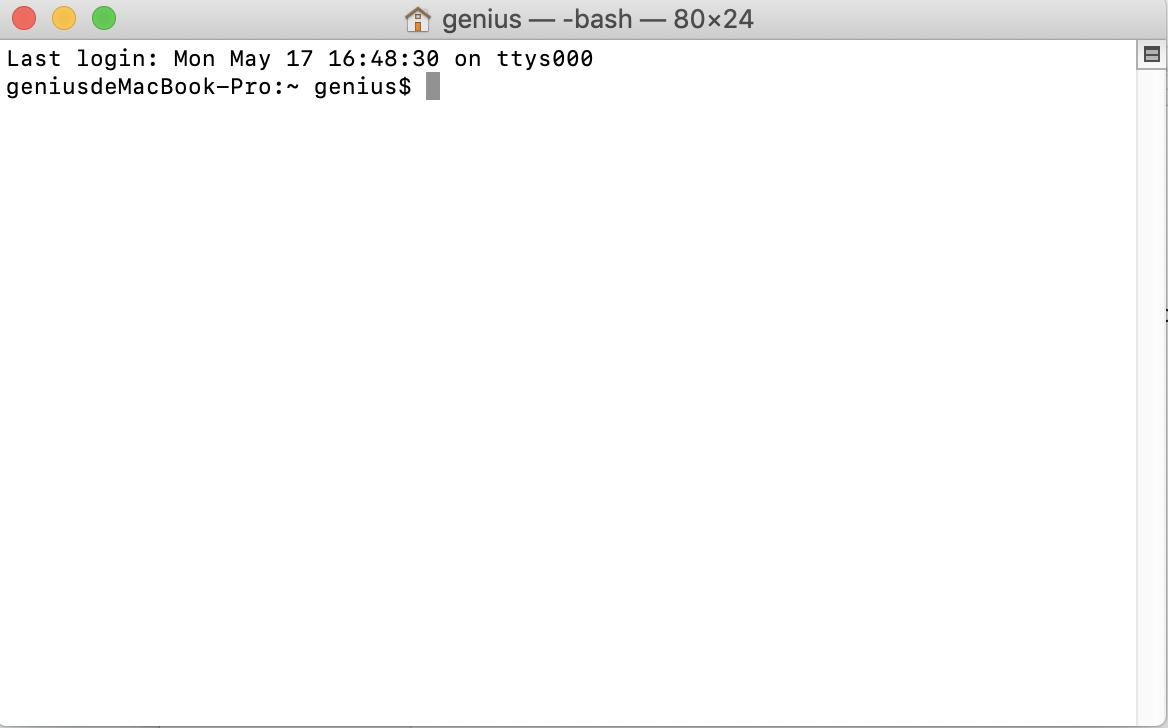
终端命令行
在其中输入一些命令,便可以进行一些操作。我本来想偷懒转载一下大佬们的命令行介绍,结果发现没有大佬写这个(哭),还是认认真真地写吧,立的flag不能倒。
注:在输入命令后,要按回车,命令才生效。
下面是一些基本命令:
- sudo su :将切换到root用户,输入完按回车之后要输入本机密码,密码输完了才能进入。注:在输密码时,出于安全考虑,密码内容不会显现出来。
- ls :查看该目录下有什么东西。后面可跟不同的参数: -w:显示中文, -l:详细信息, -a: 显示隐藏文件。一般都会写ls -l看得更清楚。
- pwd :查看当下路径,处于什么位置,用于检查。
- cd 文件名 :进入某一文件,如cd blog,便是进入了blog这一文件。cd ..是返回上一级文件,cd ../..是返回上两级文件。
- vim 文件名 :写文件。输入后会跳入写入模式。前期需要,后期不需要,会有专门的软件来写文件(上文提到的Typora)。
- mkdir 文件名 :在当前路径下创建一个文件夹,文件名是后面输入的那个。
好啦,基本的差不多就这些。
具体实现
下面是一些代码,按顺序输入终端即可。注:第四步将npm切换到了淘宝镜像,加速用的,因为有些东西需要在外网下载,如果有vpn,则不需要这一步。如果没有切换,命令行中出现的cnpm需替换成 npm。我之前是淘宝镜像,后面切换回了原镜像,所以后面的教程大概率会写成npm,但这篇先写成cnpm吧。
1 | sudo su |
去往http://localhost:4000 ,你的个人博客就出现啦!网页会出现下面的样子,第一篇博客为Hello World。这是默认主题的样子,如果想更换的话,请看下一篇博客。
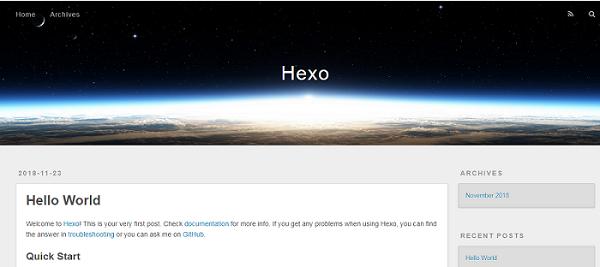
谢谢阅读!如果有什么想说的,请在下方的评论区留言 吧!